Opdateret April 2024: Stop med at få fejlmeddelelser, og sænk dit system ned med vores optimeringsværktøj. Hent det nu kl dette link
- Download og installer reparationsværktøjet her.
- Lad det scanne din computer.
- Værktøjet vil derefter reparér din computer.
Hvis du er bekymret for at se en fejlmeddelelse relateret til Gfxui.exe, skal du ikke bekymre dig, fordi det ikke har noget at gøre med malware. Dette er en legitim Intel Corporation-fil, der er inkluderet i komponenten Intel Graphics Properties. Det spiller en afgørende rolle i styringen af den grafiske brugergrænseflade Intel indlejret video. Denne fil findes på forskellige bærbare computere, herunder Lenovo Thinkpad, HP Pavilion og Dell.
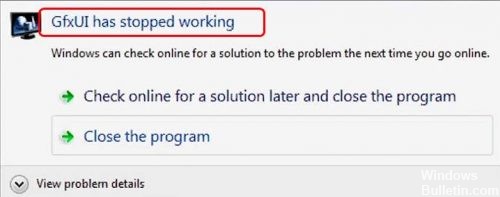
Normalt, når denne fejl opstår, skyldes det et pilotproblem eller sikkerhedsproblemer. Sørg for at prøve en af følgende metoder for at slippe af med det.
Aktivér Microsoft.NET Framework 3.5.1.

En af grundene til denne fejl kunne være en fejl i .NET Framework 3.5. Du kan tænde for at se om problemet er løst:
1) Tryk på tasterne Windows og S samtidigt på tastaturet. Tryk på Roter vindue, og klik derefter på Aktiver eller deaktiver Windows-funktionen.
2) Sørg for, at boksen til .NET Framework 3.5 (including.NET 2.0 og 3.0) er sort. Klik derefter på OK.
3) Genstart din computer. Kontrollér, at problemet er løst.
April 2024 Opdatering:
Du kan nu forhindre pc -problemer ved at bruge dette værktøj, såsom at beskytte dig mod filtab og malware. Derudover er det en fantastisk måde at optimere din computer til maksimal ydelse. Programmet retter let på almindelige fejl, der kan opstå på Windows -systemer - ikke behov for timers fejlfinding, når du har den perfekte løsning lige ved hånden:
- Trin 1: Download PC Reparation & Optimizer Tool (Windows 10, 8, 7, XP, Vista - Microsoft Gold Certified).
- Trin 2: Klik på "Begynd Scan"For at finde Windows-registreringsproblemer, der kan forårsage pc-problemer.
- Trin 3: Klik på "Reparer Alt"For at løse alle problemer.
4) Hvis ikke, skal du gå til Microsoft Support-webstedet for at downloade. NET Framework 3.5. Installer derefter det igen. Se om det samme problem stadig eksisterer.
Afinstaller LogMeIn
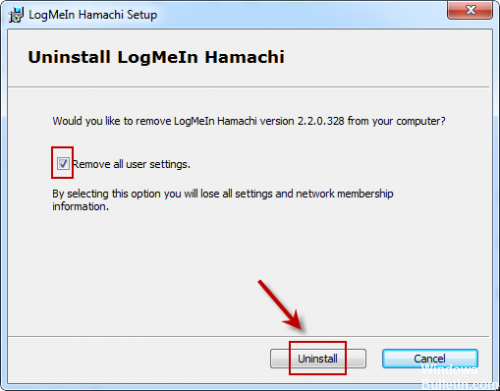
LogMeIn er et eksternt skrivebordsværktøj, der giver brugerne mulighed for at oprette forbindelse til andres computere. Det kan være nyttigt af mange grunde og er generelt et lovligt og populært værktøj til dette formål. Men hvis du har installeret det på din computer og modtager fejlmeddelelsen “GfxUI har stoppet med at arbejde”, er det muligt, at dette værktøj er ansvarligt.
- Klik på knappen Start Menu, og åbn Kontrolpanel ved at søge efter det eller finde det i menuen Start (Windows 7-brugere). Du kan også klikke på udstyrsikonet for at åbne programmet
- Indstillinger, hvis du bruger Windows 10 som dit operativsystem på din computer.
- I vinduet Kontrolpanel skal du skifte til visningstilstand under: Kategori øverst til højre og klikke på Afinstaller et program i afsnittet Programmer.
- Hvis du bruger Windows 10-indstillingerne, skal du klikke på afsnittet Programmer i vinduet Indstillinger for at åbne en liste over alle de programmer, der er installeret på din computer.
- På listen finder du LogMeIn i Indstillinger eller Kontrolpanel, klikker den en gang, og klik derefter på knappen Afinstaller i afinstaller et programvindue. Bekræft alle dialogmuligheder for at afinstallere værktøjet og følg vejledningen på skærmen.
Download driverne og installer dem manuelt fra hjemmesiden.

en. Gå til Start, højreklik på Computer og vælg Manage. Dette åbner vinduet Computer Management, hvor du kan vælge Enhedshåndtering fra venstre sidepanel.
b. Gå derefter til Display Adapters, højreklik på navnet og klik på Uninstall.
For at geninstallere driverne skal du højreklikke på navnet på dit kort og derefter klikke på Opdater driver.
c. Du har to muligheder her: Klik på indstillingen "Søg automatisk for driversoftwareopdatering".
Hvis problemet fortsætter, skal du afinstallere driveren og derefter downloade og installere det fra producentens websted.
https://www.dell.com/community/Laptops-General-Read-Only/GfxUI-stopped-working/td-p/3924284
Ekspert Tip: Dette reparationsværktøj scanner lagrene og erstatter korrupte eller manglende filer, hvis ingen af disse metoder har virket. Det fungerer godt i de fleste tilfælde, hvor problemet skyldes systemkorruption. Dette værktøj vil også optimere dit system for at maksimere ydeevnen. Den kan downloades af Klik her

CCNA, Web Developer, PC Fejlfinding
Jeg er computerentusiast og en praktiserende it-professionel. Jeg har mange års erfaring bag mig i computerprogrammering, hardwarefejlfinding og reparation. Jeg er specialiseret i webudvikling og database design. Jeg har også en CCNA-certificering til netværksdesign og fejlfinding.

